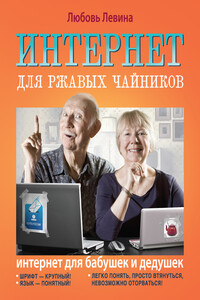Хитрости Windows 7: для профессионалов | страница 68
О Выбор нескольких элементов
Удерживая Ctrl, щелкните на нескольких файлах или папках, чтобы выделить или отменить их выделение. (Обратите внимание на то, что невозможно выбрать более одной папки в Области навигации (Navigation рапе), это можно сделать только в правой области.) Чтобы выполнить эту же операцию при помощи клавиатуры, удерживайте Ctrl, переходя при помощи кнопок со стрелками, затем нажмите пробел, чтобы выделить или отменить выделение активного элемента.
Вы можете использовать Ctrl для изменения набора выделенных объектов. Если вы использовали Shift или поле выделения для выбора первых пяти файлов в папке, то можете, удерживая Ctrl, выделить дополнительные файлы без потери первоначально выделенных элементов.
О Удаление файлов
Выделите файл или папку и нажмите Del, чтобы удалить их. Нажмите Shift+Del, чтобы удалить объект без возможности восстановления, не отправляя его в Корзину.
О Переименование
Нажмите F2, чтобы переименовать выделенный объект.
О Создание новой папки
Нажмите Ctrl+Shift+N в любом окне папки или на Рабочем столе, чтобы создать новую папку.
О Автоматическое изменение всех колонок Проводника
Нажмите Ctrl+плюс («+» на цифровой клавиатуре), находясь в режиме Сведения Проводника, чтобы изменить размеры всех видимых колонок по ширине содержимого. Вы также можете дважды щелкнуть на границе заголовка колонки, чтобы изменить размер отдельной колонки (так же, как в Microsoft Excel).
ЗАМЕНА КНОПКИ С ЛОГОТИПОМ WINDOWS
Что делать, если на вашей клавиатуре нет кнопки с логотипом Windows? Собственно говоря, она не так уж и нужна, но существует несколько удобных способов быстрого доступа, например, Winkey+D, чтобы отобразить Рабочий стол, Winkey+R, чтобы запустить программу, и Winkey+Tab, чтобы воспользоваться переключателем задач Flip 3D.
Чтобы добавить на клавиатуру Winkey или любую другую кнопку, которой нет, вам понадобится программа переназначения кнопок клавиатуры. Большинство программ используют функцию, встроенную в Windows, например Sharpkeys (бесплатная программа, http://www.randyrants.com/sharpkeys/), Key Tweak (бесплатная программа, http://webpages.charter.net/krumsick/) и собственную программу Microsoft Keyboard Layout Creator (http:/www,annoyances.org/exec/software/ mklc).
Выберите кнопку, которой вы не пользуетесь (правые Alt или Ctrl — хорошие кандидаты для этой работы), и переназначьте ее на Winkey. В программе Shaft Keys, например, щелкните на Добавить (Add), из списка Перераспределить эту клавишу (Map this key) выберите Специальные: правая клавиша Alt (Special: Right Alt), из списка На эту клавишу (То this key) выберите Специальные: левая клавиша Windows (Special: Left Windows) и нажмите ОК. Вернувшись в главное окно, нажмите Записать в реестр (Write to Registry), затем перезайдите в систему, чтобы изменения вступили в силу.